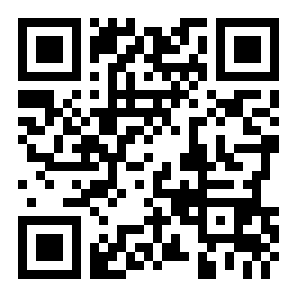电脑任务栏卡死点不开怎么办
文章导读:电脑任务栏卡死点不开怎么办?电脑任务栏经常出现卡死的情况怎么办呢?下面小编为大家带来了电脑任务栏卡死解决办法分享,感兴趣的小伙伴不要错过,赶紧来看看吧!电脑任务栏卡死点不开怎么办1、电脑中病毒:当电脑中了病毒之后,可能会导致你的电脑任务栏卡死、假死等情况,可以通过电脑安全管家软件扫描病毒,再查看是否还会经常卡死;2、程序过多:如果电脑的内存CPU占用过多,很多不需要的应用程序没有关闭,就会导致电脑出现经常性的卡顿、任务栏卡死

电脑任务栏卡死点不开怎么办
电脑任务栏经常出现卡死的情况怎么办呢?下面小编为大家带来了电脑任务栏卡死解决办法分享,感兴趣的小伙伴不要错过,赶紧来看看吧!
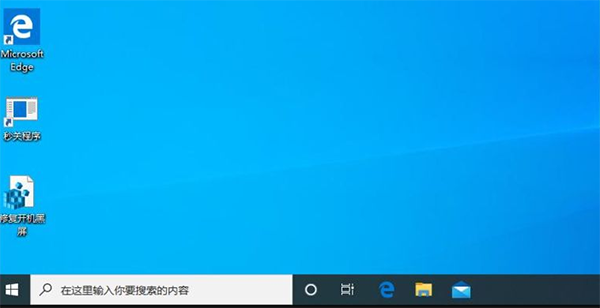
电脑任务栏卡死点不开怎么办
1、电脑中病毒:
当电脑中了病毒之后,可能会导致你的电脑任务栏卡死、假死等情况,可以通过电脑安全管家软件扫描病毒,再查看是否还会经常卡死;
2、程序过多:
如果电脑的内存CPU占用过多,很多不需要的应用程序没有关闭,就会导致电脑出现经常性的卡顿、任务栏卡死情况,可以关闭不需要的程序,清理电脑垃圾、管理开机启动项。
3、其他问题:
还有一些我们不知道的原因而导致任务栏卡死,可以通过电脑重启、升级电脑配置、运行新任务等方式来解决电脑任务栏卡死、假死情况。
运行新任务:【Ctrl+Alt+Delete】快捷键打开任务管理器——>在进程中找到【桌面窗口管理器】——>点击【结束任务】——如果没有则跳过该步骤,点击左上角的【文件】——>选择【运行新任务】——>输入【explorer.exe】点击【确定】即可。
以上就是电脑任务栏卡死点不开怎么办的全部内容了,全查游戏站为您提供最好用的电脑教程,为您带来最新的电脑资讯!
以上内容是小编网络整理的关于电脑任务栏卡死点不开怎么办的相关攻略内容,如果不妥之处清及时联系我们。想了解更多最新的关于的攻略、资讯等内容,请多多关注全查网
关键词: